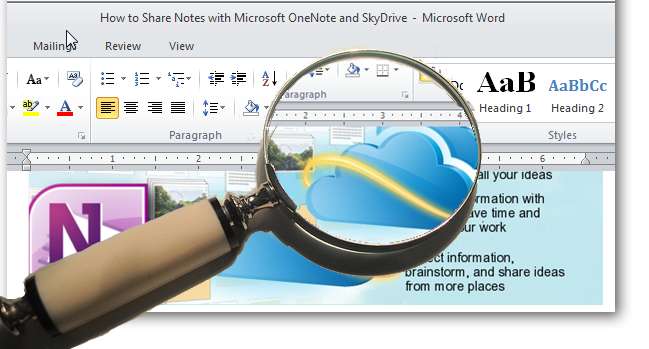
Monitor kami hanya memberi kami ruang terbatas untuk mengedit dokumen Word. Melompat dari satu halaman ke halaman lain menghabiskan terlalu banyak waktu, jadi hari ini kami akan menunjukkan beberapa tip sederhana untuk memaksimalkan area pengeditan Microsoft Word untuk pengalaman menulis yang lebih baik.
Pisahkan Editor
Buka tab tampilan untuk mengakses ikon 'Jendela Terpisah' dan posisikan bilah pemisah tepat di bawah bagian yang ingin kita jaga statis.
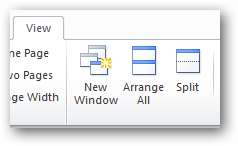
Dengan dokumen terbagi menjadi dua panel, kita dapat mengerjakan satu panel sambil menjaga panel lainnya tetap statis untuk referensi.
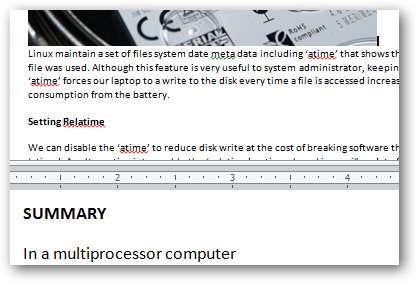
Setiap panel jendela berfungsi seperti jendela terpisah dan kita dapat menyesuaikan tampilan dan nuansa setiap panel. Misalnya kita dapat mengatur tingkat zoom yang berbeda untuk setiap panel.
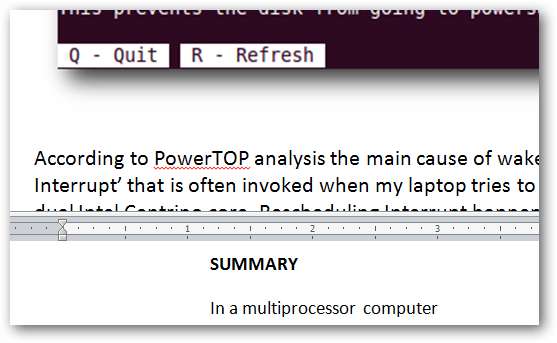
Kami bahkan dapat mengatur tata letak yang berbeda di setiap panel untuk pengeditan yang lebih baik. Misalnya, kita dapat mempertahankan panel atas dalam tata letak 'Cetak' sambil mengerjakan tata letak 'Garis Besar' di panel bawah.
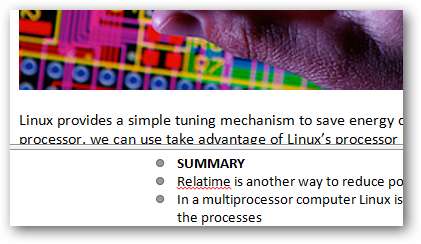
Klik pada tombol 'Hapus Split' untuk menghapus pemisahan jendela.
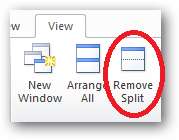
Mengatur Multiple Word Windows
Klik pada tombol Atur Semua untuk menumpuk dua jendela Dokumen Word secara vertikal.
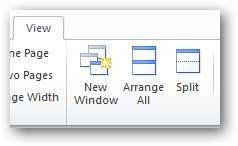
Menyusun banyak jendela Word menjadi satu ubin sangat berguna saat kita mengerjakan dua dokumen dan kita perlu mereferensikan kedua dokumen tersebut pada saat yang bersamaan.
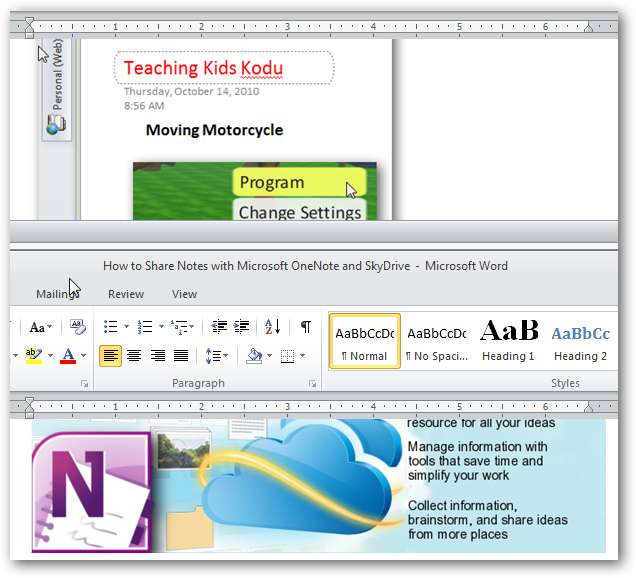
Klik tombol 'berdampingan' sehingga Word meratakan kedua jendela secara vertikal untuk memungkinkan kami membandingkan kedua dokumen dan mengerjakannya dengan lebih efektif.
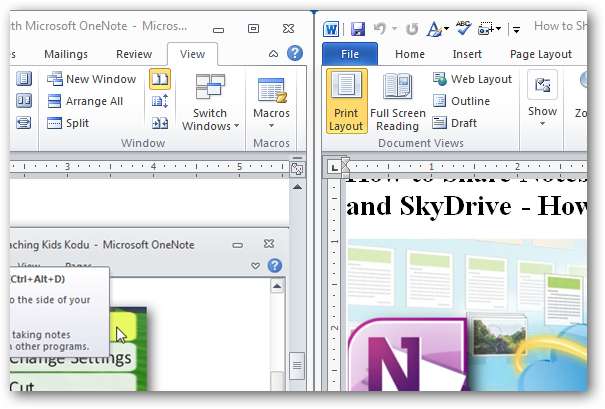
Kita dapat menyetel Word untuk menggulir kedua jendela pada saat yang sama untuk navigasi yang lebih mudah dengan mengeklik tombol 'Pengguliran Sinkron'.
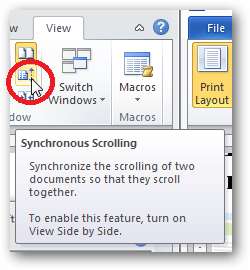
Microsoft telah merancang tab tampilan untuk memberi kami solusi sederhana untuk memaksimalkan area pengeditan Word untuk pengalaman menulis yang lebih baik. Kami berharap kiat sederhana kami meningkatkan produktivitas pembaca kami dengan Word. Berikan komentar kepada kami jika Anda memiliki tip produktivitas lain dengan Word.







